Πώς να συρράψετε βίντεο στο TikTok για ιογενή επιτυχία και διαρκή εντύπωση
Εάν θέλετε να ανεβάσετε επίπεδο το παιχνίδι σας TikTok και να δημιουργήσετε εκπληκτικό και κοινόχρηστο περιεχόμενο, έχετε έρθει στο σωστό μέρος. Ένα από τα πιο ισχυρά χαρακτηριστικά του TikTok είναι η δυνατότητα συνδυασμού ή συρραφής πολλαπλών βίντεο μεταξύ τους, επιτρέποντάς σας να δημιουργήσετε συναρπαστικό και δυναμικό περιεχόμενο που μπορεί να γίνει viral σε ελάχιστο χρόνο. Σε αυτόν τον περιεκτικό οδηγό, θα σας καθοδηγήσουμε πώς να συνδυάσετε βίντεο στο TikTok σαν επαγγελματίας, μοιράζεστε συμβουλές και τεχνικές ειδικών που θα σας βοηθήσουν να δημιουργήσετε απρόσκοπτα και οπτικά ελκυστικά βίντεο που ξεχωρίζουν στο πολυσύχναστο τοπίο του TikTok. Επομένως, ας βουτήξουμε και ας εξερευνήσουμε τον συναρπαστικό κόσμο της συρραφής βίντεο στο TikTok!
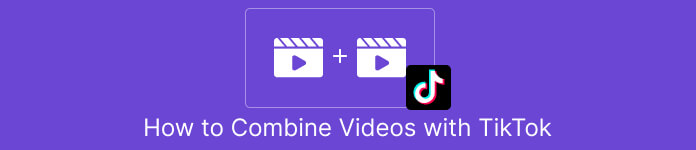
Μέρος 1. Πώς να συνδυάσετε βίντεο χρησιμοποιώντας το TikTok
Το TikTok είναι μια διάσημη πλατφόρμα μέσων κοινωνικής δικτύωσης που επιτρέπει στους χρήστες να δημιουργούν και να μοιράζονται βίντεο σύντομης μορφής σε μουσική, ηχητικά εφέ και φωνητικά. Με τη φιλική προς τον χρήστη διεπαφή και τα δημιουργικά εργαλεία του, το TikTok έχει γίνει παγκόσμιο φαινόμενο, τραβώντας την προσοχή εκατομμυρίων χρηστών σε όλο τον κόσμο. Εν τω μεταξύ, ας μάθουμε πώς να φτιάχνουμε και πώς να παρακολουθούμε βίντεο συρραφής στο TikTok ακολουθώντας τα παρακάτω βήματα:
Βήμα 1. Ανοίξτε την εφαρμογή TikTok στην κινητή συσκευή σας και συνδεθείτε στον λογαριασμό σας.
Βήμα 2. Πατήστε στο + εικονίδιο στο κάτω μέρος της οθόνης για να δημιουργήσετε ένα νέο βίντεο.
Βήμα 3. Επιλέξτε ένα βίντεο με το οποίο θέλετε να συρράψετε πατώντας το Επεξεργασία επιλογή στη δεξιά πλευρά της οθόνης εγγραφής.
Βήμα 4. Επιλέξτε το σημείο εκκίνησης του βίντεο που θέλετε να συρράψετε μετακινώντας το ρυθμιστικό στην επιθυμητή θέση. Εγγράψτε το βίντεό σας προσθέτοντας τις μοναδικές πινελιές σας, όπως φωνητικές εντολές, αντιδράσεις ή πρόσθετο περιεχόμενο.
Βήμα 5. Μόλις είστε ικανοποιημένοι με το ραμμένο βίντεό σας, μπορείτε να προσθέσετε υπότιτλους, εφέ και άλλα δημιουργικά στοιχεία.
Βήμα 6. Πατήστε στο Επόμενο κουμπί για να προχωρήσετε στη σελίδα λεπτομερειών του βίντεο, όπου μπορείτε να προσθέσετε μια περιγραφή και hashtags και να επιλέξετε ποιος μπορεί να δει το βίντεό σας. Τέλος, πατήστε το Θέση κουμπί για να μοιραστείτε το ραμμένο βίντεό σας με την κοινότητα του TikTok.
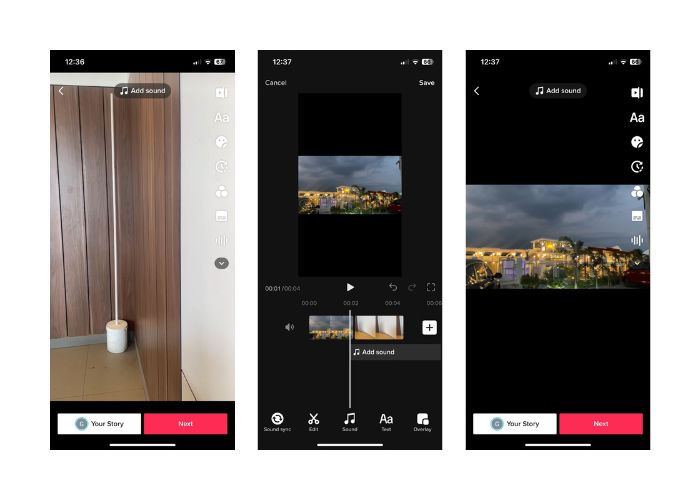
Μέρος 2. Πώς να συρράψετε ένα βίντεο στο TikTok
Βήμα 1. Ανοίξτε την εφαρμογή TikTok στην κινητή συσκευή σας και συνδεθείτε στον λογαριασμό σας.
Βήμα 2. Πατήστε το Μεταφόρτωση κουμπί και προσθέστε τα βίντεο που θέλετε να συρράψετε μεταξύ τους. Μπορείτε να επιλέξετε δύο ή πολλά βίντεο και να τα συνδυάσετε. Μπορείτε να επιλέξετε από τα βίντεο ή τα βίντεό σας από άλλους χρήστες του TikTok. Παρακέντηση Επόμενο για να επιβεβαιώσετε την επιλογή σας.
Βήμα 3. Αφού επιλέξετε το βίντεο, θα δείτε ένα χρονοδιάγραμμα των επιλεγμένων βίντεο. Μπορείτε να περικόψετε το βίντεο σύροντας τα σημεία έναρξης και λήξης στη γραμμή χρόνου για να επιλέξετε το τμήμα που θέλετε να συρράψετε.
Βήμα 4. Μετά την περικοπή του βίντεο, μπορείτε να προσθέσετε κείμενο, αυτοκόλλητα, εφέ και άλλα δημιουργικά στοιχεία στο ραμμένο βίντεό σας.
Βήμα 5. Πατήστε το Επόμενο κουμπί για να προχωρήσετε στην περιγραφή του βίντεο και σε άλλες ρυθμίσεις. Προσθέστε λεζάντα και hashtags και επιλέξτε τις επιθυμητές ρυθμίσεις απορρήτου για το βίντεο.
Βήμα 6. Τέλος, πατήστε το Θέση κουμπί για να δημοσιεύσετε το ραμμένο βίντεό σας στο TikTok. Το βίντεό σας θα είναι πλέον διαθέσιμο για να το δουν και να αλληλεπιδράσουν άλλοι.
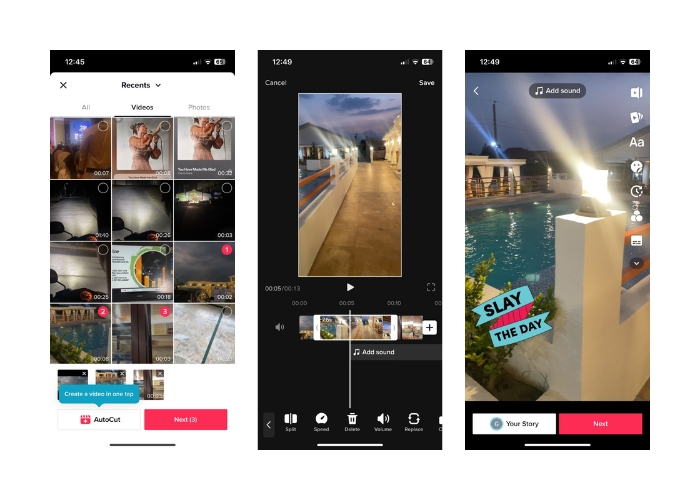
Μέρος 3. Πώς να συνδυάσετε βίντεο για το TikTok
1. FVC Video Converter Ultimate - για υπολογιστή
FVC Video Converter Ultimate χρησιμοποιείται συνήθως για μετατροπή βίντεο και διαχείριση αρχείων πολυμέσων, παρέχοντας στους χρήστες έναν βολικό τρόπο να μετατρέπουν και να επεξεργάζονται τα βίντεο και τον ήχο τους για διάφορους σκοπούς. Αυτό περιλαμβάνει συγχώνευση, διαχωρισμό και περικοπή βίντεο. Ένα από τα βασικά χαρακτηριστικά του FVC Video Converter Ultimate είναι η ικανότητά του να συνδυάζει πολλά βίντεο σε ένα μόνο αρχείο βίντεο. Αυτή η δυνατότητα επιτρέπει στους χρήστες να συγχωνεύουν δύο ή περισσότερα βίντεο κλιπ, δημιουργώντας μια απρόσκοπτη και συνεχή έξοδο βίντεο. Οι χρήστες μπορούν να επιλέξουν βίντεο σε διαφορετικές μορφές, όπως π.χ βίντεο σε MP4, AVI, MKV, WMV, MOV, FLV και άλλα και συγχωνεύστε τα σε ένα μόνο αρχείο βίντεο χωρίς απώλεια ποιότητας. Τώρα, ακολουθούν τα βήματα για να μάθετε πώς να συγχωνεύετε βίντεο για το TikTok:
Βήμα 1. Εγκαταστήστε και εκκινήστε το FVC Video Converter Ultimate
Πραγματοποιήστε λήψη και εγκατάσταση του FVC Video Converter Ultimate στον υπολογιστή σας, εάν εξακολουθείτε να χρειάζεται να το κάνετε. Σημειώστε το ΔΩΡΕΑΝ Λήψη πατήστε παρακάτω και εκκινήστε το λογισμικό για να αρχίσετε να το χρησιμοποιείτε.
ΔΩΡΕΑΝ ΛήψηΓια Windows 7 ή νεότερη έκδοσηΑσφαλής λήψη
ΔΩΡΕΑΝ ΛήψηΓια MacOS 10.7 ή μεταγενέστερη έκδοσηΑσφαλής λήψη
Βήμα 2. Προσθέστε βίντεο στο λογισμικό
μεταβείτε στο Εργαλειοθήκη καρτέλα και επιλέξτε Συγχώνευση βίντεο από την επιλογή. Στη συνέχεια, πατήστε το κουμπί προσθήκης και μπορείτε να επιλέξετε πολλά βίντεο.
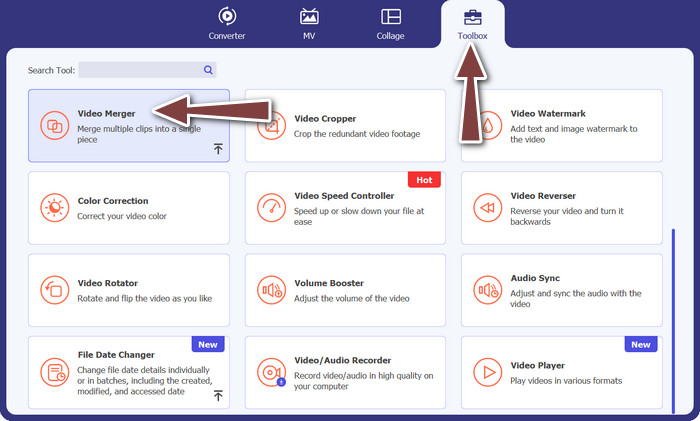
Βήμα 3. Κανονίστε την παραγγελία βίντεο
Μόλις προστεθούν τα βίντεο, μπορείτε να τακτοποιήσετε τη σειρά τους με την επιθυμητή σειρά. Εναλλακτικά, μπορείτε να χρησιμοποιήσετε το Προς τα εμπρός και Οπισθοδρομικός κουμπιά. Αυτό θα καθορίσει τη σειρά με την οποία θα συγχωνευθούν τα βίντεο στο τελικό βίντεο εξόδου.
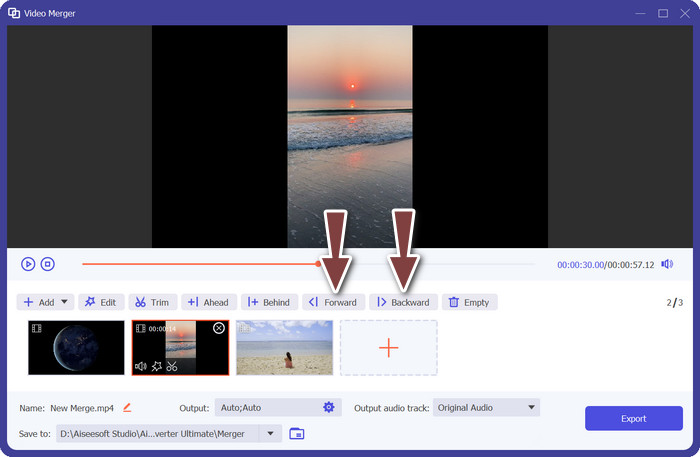
Βήμα 4. Συγχώνευση βίντεο
Αφού τακτοποιήσετε και επεξεργαστείτε τα βίντεο, μπορείτε να προχωρήσετε στη συγχώνευσή τους σε ένα μόνο βίντεο. Ψάξτε για το Εξαγωγή κουμπί και σημειώστε το. Το λογισμικό θα αρχίσει να συνδυάζει τα επιλεγμένα βίντεο σύμφωνα με τη σειρά που κανονίσατε και θα δημιουργήσει ένα νέο αρχείο βίντεο ως έξοδο.
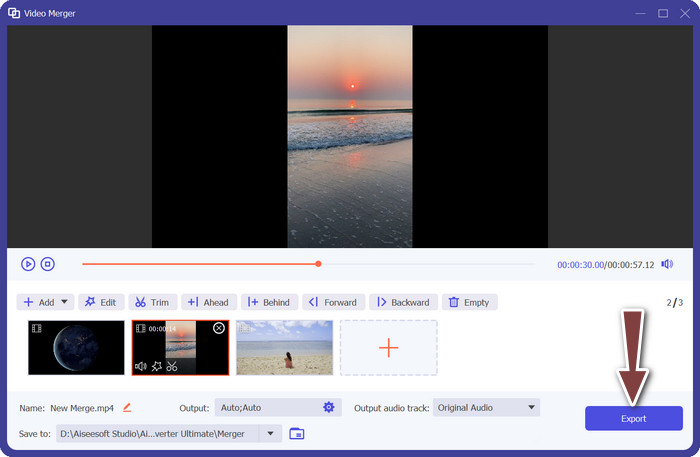
2. YouCut - για τηλέφωνο
Το YouCut είναι μια δημοφιλής εφαρμογή για την επεξεργασία βίντεο, καθώς επιτρέπει στους χρήστες να συνδυάζουν κλιπ, να προσθέτουν τίτλους και soundtrack και να τροποποιούν την ποιότητα του βίντεο, μεταξύ άλλων. Η απλή διάταξη και τα ισχυρά χαρακτηριστικά επεξεργασίας του YouCut του έχουν κερδίσει ευρεία αναγνώριση. Όσοι θέλουν να κάνουν γυαλισμένες ταινίες χωρίς να συμπεριλάβουν καμία επωνυμία εφαρμογής θα εκτιμήσουν ότι αυτό το λογισμικό δεν έχει υδατογράφημα. Γι' αυτό είναι τόσο εντυπωσιακό και γιατί είναι ένα από τα καλύτερα δωρεάν Εφαρμογές συγχώνευσης βίντεο Android. Δείτε τα παρακάτω βήματα για να μάθετε πώς να συμμετάσχετε σε 2 βίντεο για το TikTok με το YouCut.
Βήμα 1. Αρχικά, μεταβείτε στο Google Play Store στη συσκευή σας Android και αναζητήστε και εγκαταστήστε την εφαρμογή YouCut - Video Editor & Video Creator.
Βήμα 2. Για να ξεκινήσετε τη συγχώνευση βίντεο, μεταβείτε στο κύριο μενού και επιλέξτε το Συγχώνευση βίντεο επιλογή.
Βήμα 3. Μεταφέρετε τα βίντεο που θέλετε να συνδυάσετε πατώντας το Προσθήκη κουμπί. Πολλά βίντεο μπορούν να επιλεγούν ταυτόχρονα.
Βήμα 4. Αφού εισαγάγετε τα βίντεο κλιπ σας, τακτοποιήστε τα με τη σειρά που θέλετε να αναπαράγονται στη γραμμή χρόνου. Η σειρά των βίντεο μπορεί να αλλάξει απλά με μεταφορά και απόθεση.
Βήμα 5. Χτύπα το Εξαγωγή επιλογή να συνδυάσετε τις ταινίες αφού τις ταξινομήσετε και τις τροποποιήσετε σύμφωνα με τις προτιμήσεις σας.
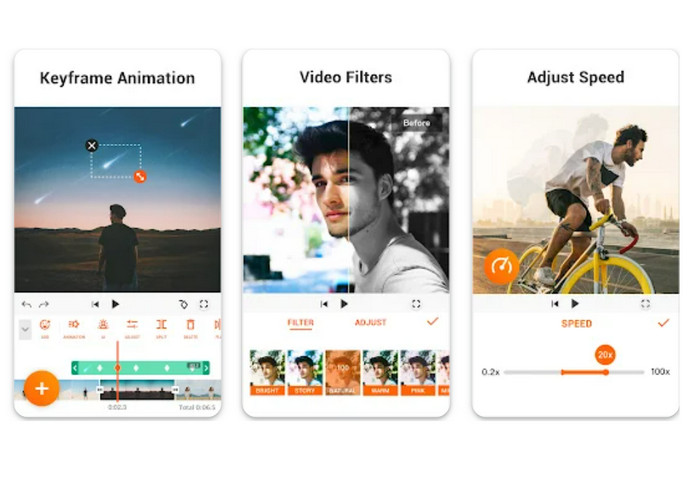
Μέρος 4. Συχνές ερωτήσεις σχετικά με το συνδυασμό βίντεο με χρήση του TikTok
Μπορώ να συρράψω τα δικά μου βίντεο στο TikTok;
Ναι, μπορείτε να συρράψετε τα δικά σας βίντεο στο TikTok. Αυτό σας επιτρέπει να δημιουργήσετε μια συνέχεια ή απάντηση στο δικό σας περιεχόμενο βίντεο ή να συνδυάσετε πολλά βίντεο σε μια συνεκτική ιστορία ή ακολουθία.
Μπορώ να αντιδράσω σε ένα βίντεο ενώ το ράβω στο TikTok;
Όχι, δεν μπορείτε να αντιδράσετε σε ένα βίντεο ενώ το ράβετε στο TikTok. Το Stitching σάς επιτρέπει να συνδυάσετε τμήματα του βίντεο ενός άλλου χρήστη με το δικό σας βίντεο, αλλά δεν έχει ενσωματωμένη λειτουργία αντίδρασης όπως το ντουέτο. Ωστόσο, μπορείτε να προσθέσετε το δικό σας περιεχόμενο και τις αντιδράσεις σας στο τμήμα του ραμμένου βίντεο για να παρέχετε το δικό σας σχόλιο ή απάντηση στο αρχικό βίντεο.
Μπορώ να ελέγξω τη σειρά των ραμμένων βίντεο στο TikTok;
Ναι, έχετε τον έλεγχο της σειράς των ραμμένων βίντεο στο TikTok. Όταν συρράπτετε ένα βίντεο, μπορείτε να επιλέξετε πού θα τοποθετήσετε το τμήμα του βίντεο σε σχέση με το αρχικό βίντεο. Μπορείτε να προσθέσετε το τμήμα βίντεό σας πριν ή μετά το ραμμένο τμήμα, επιτρέποντάς σας να ελέγχετε τη σειρά με την οποία αναπαράγονται τα βίντεο.
συμπέρασμα
Γνωρίζουμε ότι η συρραφή βίντεο στο TikTok είναι ένας δημιουργικός και διασκεδαστικός τρόπος για να συνδυάσετε τμήματα του βίντεο ενός άλλου χρήστη με το δικό σας για να δημιουργήσετε μοναδικό και ελκυστικό περιεχόμενο. Με τη μάθηση πώς να συνδυάσετε βίντεο στο TikTok, μπορείτε να συνεργαστείτε με άλλους χρήστες, να απαντήσετε σε βίντεο, να προσθέσετε τις δικές σας αντιδράσεις και να προσαρμόσετε την εμφάνιση του ραμμένου βίντεο για να το κάνετε δικό σας.



 Video Converter Ultimate
Video Converter Ultimate Εγγραφή οθόνης
Εγγραφή οθόνης



